Untuk apa ticker tape digunakan? Menjelajahi penggunaan dan manfaatnya
Untuk Apa Ticker Tape Digunakan? Ticker tape adalah selembar kertas panjang dan tipis yang dilubangi. Awalnya digunakan di bursa saham untuk …
Baca Artikel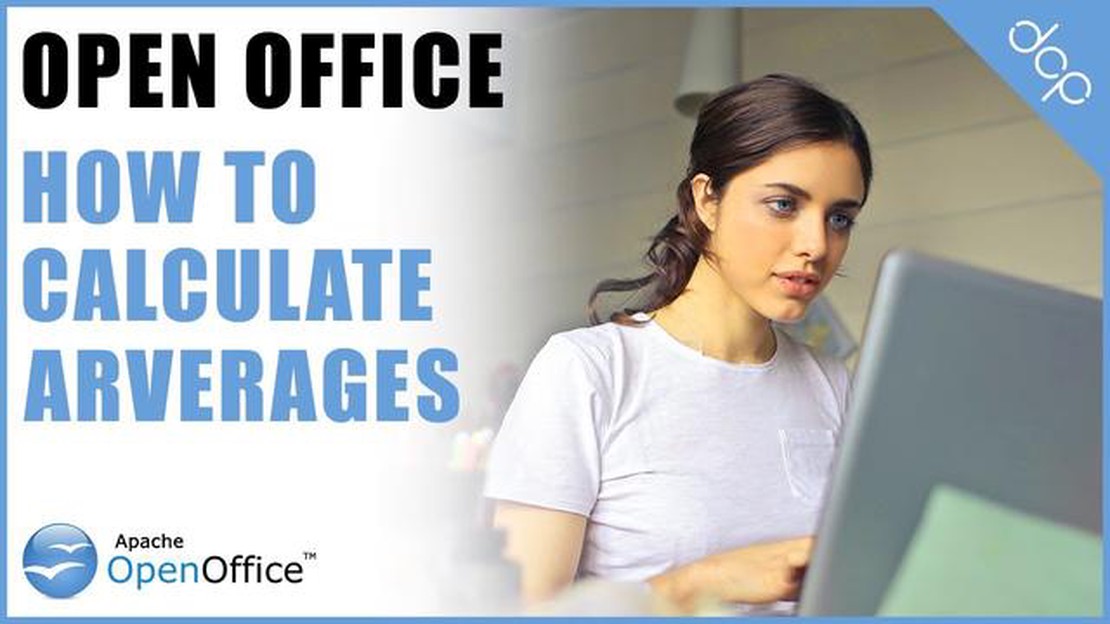
Jika Anda bekerja dengan data pada OpenOffice dan perlu mencari nilai rata-rata, Anda beruntung. OpenOffice menyediakan sebuah tool yang sederhana namun kuat untuk menghitung rata-rata, yang memungkinkan Anda untuk dengan cepat menentukan nilai rata-rata dari sekumpulan angka. Baik Anda berurusan dengan dataset kecil atau spreadsheet besar, panduan langkah demi langkah ini akan memandu Anda melalui proses penghitungan rata-rata pada OpenOffice.
Untuk menghitung rata-rata pada OpenOffice, Anda harus menggunakan fungsi AVERAGE. Fungsi ini mengambil rentang sel sebagai input dan mengembalikan nilai rata-rata. Anda dapat menemukan fungsi AVERAGE pada menu formula, di bawah kategori Statistical. Setelah Anda menemukan fungsi AVERAGE, cukup pilih rentang sel yang ingin Anda hitung rata-ratanya dan tekan OK.
Jika Anda ingin menghitung rata-rata dari sebuah baris atau kolom, Anda dapat menggunakan fungsi AVERAGE yang dikombinasikan dengan auto-fill handle pada OpenOffice. Cukup masukkan fungsi AVERAGE pada sel pertama pada baris atau kolom, lalu klik dan seret gagang isian otomatis pada sel lainnya. OpenOffice akan secara otomatis mengupdate formula untuk setiap sel, sehingga Anda dapat dengan cepat menghitung rata-rata untuk seluruh baris atau kolom.
Ingat, ketika menggunakan fungsi AVERAGE pada OpenOffice, pastikan Anda hanya menyertakan sel yang berisi nilai numerik. Sel kosong, teks, dan nilai non-numerik lainnya tidak akan diikutsertakan dalam perhitungan.
OpenOffice adalah perangkat lunak produktivitas perkantoran yang gratis dan bersumber terbuka. Tersedia untuk sistem operasi Windows, macOS, dan Linux. OpenOffice mencakup beberapa aplikasi, seperti pengolah kata, spreadsheet, presentasi, grafik, dan database. Ini adalah alternatif yang komprehensif untuk paket perkantoran komersial seperti Microsoft Office.
OpenOffice dikembangkan oleh Apache Software Foundation dan dapat diunduh dan digunakan secara gratis. Aplikasi suite, seperti Writer untuk pengolah kata dan Calc untuk spreadsheet, memiliki antarmuka dan fungsionalitas yang mirip dengan Microsoft Office, sehingga memudahkan pengguna untuk beralih di antara keduanya.
OpenOffice mendukung berbagai macam format file, termasuk yang digunakan oleh Microsoft Office, seperti .docx, .xlsx, dan .pptx. Hal ini memungkinkan pengguna untuk membuka, mengedit, dan menyimpan file dalam format yang berbeda, memastikan kompatibilitas dengan perangkat lunak perkantoran lainnya.
Salah satu keunggulan utama OpenOffice adalah sifatnya yang sumber terbuka. Ini berarti bahwa kode sumber dari paket ini tersedia secara bebas, sehingga memungkinkan para pengembang untuk memodifikasi dan menyesuaikan perangkat lunak sesuai dengan kebutuhan mereka. Hal ini juga memastikan proses pengembangan yang transparan dan mendorong keterlibatan komunitas.
Sebagai tambahan dari aplikasi intinya, OpenOffice menawarkan berbagai ekstensi dan template yang meningkatkan fungsionalitas dan menyediakan fitur tambahan. Ekstensi ini dapat diunduh dan diinstal dari situs web OpenOffice.
Secara keseluruhan, OpenOffice adalah paket produktivitas kantor yang kuat dan fleksibel yang menyediakan alternatif yang hemat biaya bagi pengguna untuk perangkat lunak komersial. Apakah Anda perlu membuat dokumen, menganalisis data, atau membuat presentasi, OpenOffice memiliki alat untuk memenuhi kebutuhan Anda.
Menghitung rata-rata adalah operasi matematika penting yang memungkinkan kita untuk menemukan nilai representatif dari sekumpulan data. Operasi ini membantu dalam meringkas dan memahami kumpulan data dengan menyediakan satu angka yang mewakili kecenderungan sentral data.
Berikut adalah beberapa alasan mengapa menghitung rata-rata itu penting:
Kesimpulannya, menghitung rata-rata itu penting karena menyederhanakan data yang kompleks, mengungkapkan tren, memungkinkan perbandingan, mendukung prediksi, dan memastikan keakuratan data. Ini adalah alat fundamental untuk analisis data dan pengambilan keputusan di berbagai bidang termasuk keuangan, ekonomi, statistik, dan banyak lagi.
Menghitung rata-rata pada OpenOffice merupakan sebuah proses sederhana yang dapat dilakukan dengan menggunakan fungsi AVERAGE. Ikuti langkah-langkah berikut untuk menghitung rata-rata:
Baca Juga: Trading Forex di Ponsel Anda: Panduan Lengkap
Sebagai contoh:
Jika Anda ingin menghitung rata-rata untuk sel A1 hingga A5, rumus Anda akan terlihat seperti ini:
Baca Juga: Temukan Pola Forex Paling Akurat untuk Trading yang Sukses
**=RATA-RATA(A1: A5)
Setelah menekan Enter, rata-rata rentang sel yang dipilih akan muncul di sel yang Anda pilih di Langkah 1.
Selesai! Anda sekarang telah berhasil menghitung rata-rata di OpenOffice dengan menggunakan fungsi AVERAGE. Fitur yang sederhana dan kuat ini dapat digunakan untuk menghitung rata-rata dengan cepat dan akurat dalam spreadsheet Anda.
Untuk menghitung rata-rata dari sekumpulan nilai menggunakan OpenOffice Calc, pertama-tama Anda harus membuka program tersebut. Berikut adalah panduan langkah demi langkah untuk membantu Anda.
| Langkah ** | ** Langkah ** | ** Tindakan ** |
| 1 | Jalankan OpenOffice Calc dengan mengklik ikon program. | |
| 2 | Ketika diminta, pilih untuk membuat spreadsheet baru atau membuka spreadsheet yang sudah ada. | |
| 3 | Jendela OpenOffice Calc akan terbuka, menampilkan sebuah spreadsheet kosong. | |
| 4 | Anda sekarang siap untuk memasukkan nilai dan menghitung rata-rata menggunakan OpenOffice Calc. |
Setelah Anda berhasil membuka OpenOffice Calc dan memiliki sebuah spreadsheet kosong, Anda dapat melanjutkan ke langkah selanjutnya untuk menghitung rata-rata.
Untuk menghitung rata-rata dari sebuah range angka pada OpenOffice, Anda dapat menggunakan fungsi AVERAGE. Pertama, pilih rentang angka yang ingin Anda hitung rata-ratanya. Kemudian, klik pada sel di mana Anda ingin rata-rata muncul, dan masukkan rumus “=AVERAGE(range)”, ganti “range” dengan rentang angka yang Anda pilih. Tekan Enter, dan rata-rata akan dihitung.
Jika Anda ingin menghitung rata-rata dari beberapa range angka pada OpenOffice, Anda dapat menggunakan fungsi AVERAGE yang dikombinasikan dengan operator titik dua (:). Sebagai contoh, jika Anda ingin menghitung rata-rata dari range A1:A5 dan B1:B5, Anda dapat memasukkan rumus “=AVERAGE(A1:A5,B1:B5)”. OpenOffice akan menghitung rata-rata dari kedua range tersebut dan menampilkan hasilnya.
Ya, Anda dapat menghitung rata-rata tidak termasuk nilai nol pada OpenOffice dengan menggunakan fungsi AVERAGEIF. Pertama, pilih rentang angka yang ingin Anda hitung rata-ratanya. Kemudian, klik pada sel di mana Anda ingin rata-rata muncul, dan masukkan rumus “=AVERAGEIF(range, “<>0”)”, mengganti “range” dengan rentang angka yang Anda pilih. Tekan Enter, dan rata-rata di luar nilai nol akan dihitung.
Ya, Anda dapat menghitung rata-rata dari rentang angka pada kolom tertentu pada OpenOffice dengan menggunakan fungsi AVERAGE bersama dengan referensi kolom. Sebagai contoh, jika Anda ingin menghitung rata-rata angka pada kolom A dari baris 1 sampai baris 10, Anda dapat memasukkan rumus “=AVERAGE(A1:A10)”. OpenOffice akan menghitung rata-rata dan menampilkan hasilnya.
Ya, Anda dapat menghitung rata-rata hanya bilangan positif pada sebuah range di OpenOffice dengan menggunakan fungsi AVERAGEIF. Pertama, pilih rentang angka yang ingin Anda hitung rata-ratanya. Kemudian, klik pada sel di mana Anda ingin rata-rata muncul, dan masukkan rumus “=AVERAGEIF(range, “>0”)”, mengganti “range” dengan rentang angka yang Anda pilih. Tekan Enter, dan rata-rata angka positif akan dihitung.
Untuk menghitung rata-rata pada OpenOffice, Anda dapat menggunakan fungsi AVERAGE. Cukup pilih rentang sel yang ingin Anda hitung rata-ratanya, lalu masukkan rumus “=AVERAGE(A1:A5)” (di mana A1:A5 adalah rentang sel) ke dalam sel kosong. Tekan Enter, dan OpenOffice akan menghitung dan menampilkan rata-rata dari range yang dipilih.
Untuk Apa Ticker Tape Digunakan? Ticker tape adalah selembar kertas panjang dan tipis yang dilubangi. Awalnya digunakan di bursa saham untuk …
Baca ArtikelApakah Ross Cameron Seorang Trader Profesional? Ketika berbicara tentang dunia trading, ada banyak sekali orang yang mengklaim dirinya sebagai trader …
Baca ArtikelOpsi saham pada W-2: bagaimana cara menampilkannya? Formulir W-2 Anda adalah dokumen penting yang melaporkan penghasilan tahunan dan pajak yang …
Baca ArtikelPsikologi di Balik Kandil Jepang Grafik lilin Jepang telah menjadi alat yang digunakan secara luas dalam dunia perdagangan dan investasi. Grafik ini …
Baca ArtikelMenggunakan Aksi Harga dalam Perdagangan Opsi Biner Aksi harga adalah strategi trading populer yang dapat diterapkan pada opsi biner. Strategi ini …
Baca ArtikelCara Mudah Memahami Trading Forex Forex, atau valuta asing, adalah pasar terdesentralisasi untuk memperdagangkan mata uang. Ini adalah pasar terbesar …
Baca Artikel